|
操作步骤Office剪切板最多能容纳24个复制或剪切的项目,图文场(Spike,有人形象地译为“墙钉”)具有类似的功能,可以利用它储存更多的不相邻的项目(可超过24个),并一次性拼贴在Word文档中。步骤为:
(1) 执行“插入”→“自动图文集”→“自动图文集...”,在“请在此键入自动图文集词条”列表中找到“Spike”,单击之,在预览中可查看图文场的部分信息,单击“插入”按钮,图文场中的所有内容即插入文档中。 (2) 在文档中直接输入“spike”,这时会出现“×××(按Enter插入)”的提示,按回车键,即可将图文场内容插入到文档中,而图文场中仍保留这些内容。 注意
|
 选中要移动的对象,按Ctrl+F3组合键把它们移至图文场。
选中要移动的对象,按Ctrl+F3组合键把它们移至图文场。 依次对剩下的每一个要移动的项目重复1步骤。
依次对剩下的每一个要移动的项目重复1步骤。 将插入点置于要插入图文场内容的位置。
将插入点置于要插入图文场内容的位置。 如果要插入图文场的内容,并清空图文场,请按Ctrl+Shift+F3;若只插入图文场内容而不清空图文场,有两种方法:
如果要插入图文场的内容,并清空图文场,请按Ctrl+Shift+F3;若只插入图文场内容而不清空图文场,有两种方法: